photoshop將圖片放大的教程
時間:2024-04-19 13:15:11作者:極光下載站人氣:15
photoshop是一款功能強(qiáng)大的圖像處理軟件,它擁有眾多的編修與繪圖工具,能夠有效地進(jìn)行圖形編輯工作,而且它的應(yīng)用范圍是很廣泛的,例如用戶可以應(yīng)用在廣告設(shè)計、攝影等多個行業(yè)中,所以photoshop軟件深受用戶的喜愛,當(dāng)用戶在使用photoshop軟件時,打開一張圖片后,想要將圖片放大,卻不知道怎么來操作實(shí)現(xiàn),其實(shí)這個問題是很好解決的,用戶直接在菜單欄中點(diǎn)擊圖像和圖像大小選項,接著進(jìn)入到窗口中來重置圖像的高度和寬度即可解決問題,詳細(xì)的操作過程是怎樣的呢,接下來就讓小編來向大家分享一下photoshop將圖片放大的方法教程吧,希望用戶在看了小編的教程后,能夠從中獲取到有用的經(jīng)驗。
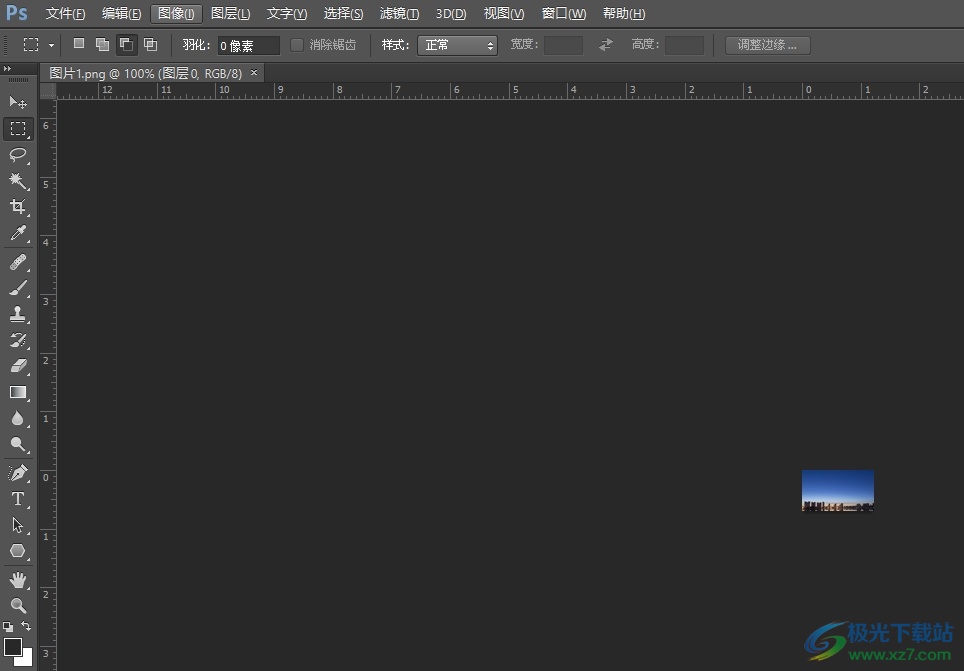
方法步驟
1.用戶在電腦上打開photoshop軟件,并點(diǎn)擊菜單欄中的文件選項,將會彈出下拉選項卡,用戶選擇其中的打開選項
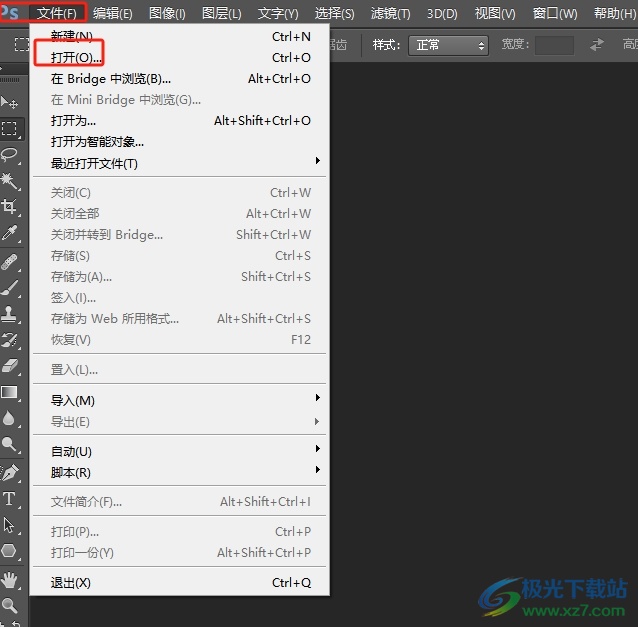
2.這時用戶進(jìn)入到文件夾窗口中,用戶選擇其中的圖片后按下右下角的打開按鈕
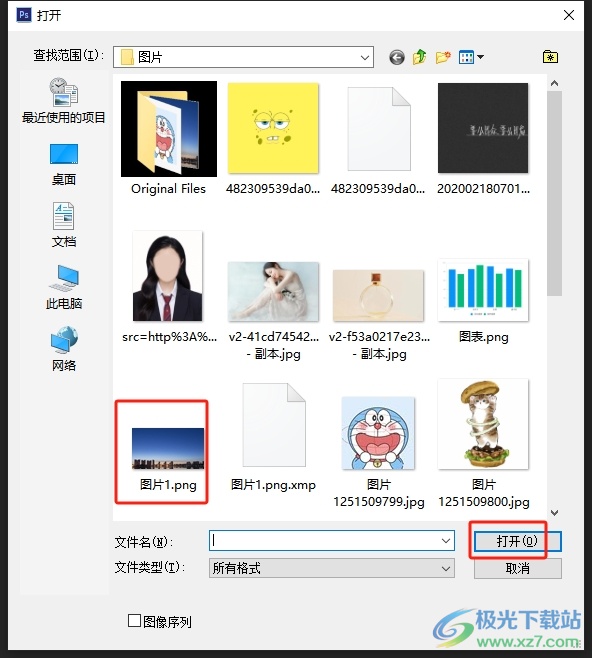
3.接著進(jìn)入到圖片的編輯頁面上,用戶可以看到當(dāng)前圖片的大小

4.然后在頁面上方的菜單欄中點(diǎn)擊圖像選項,將會彈出下拉選項卡,用戶選擇圖像大小選項

5.進(jìn)入到圖像大小窗口中,用戶按需設(shè)置好高度和寬度后,可以勾選約束比例選項,這樣圖片會按照原比例放大

6.設(shè)置完成后,用戶在窗口的右側(cè)按下確定按鈕即可解決問題
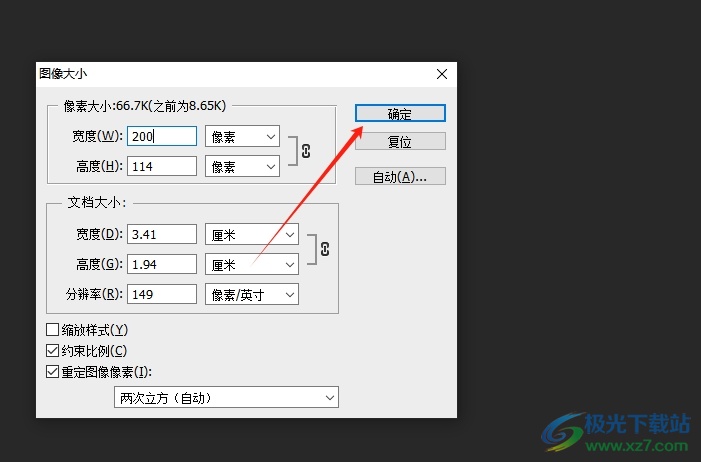
7.完成上述操作后,用戶就會發(fā)現(xiàn)圖片被成功放大了,效果如圖所示
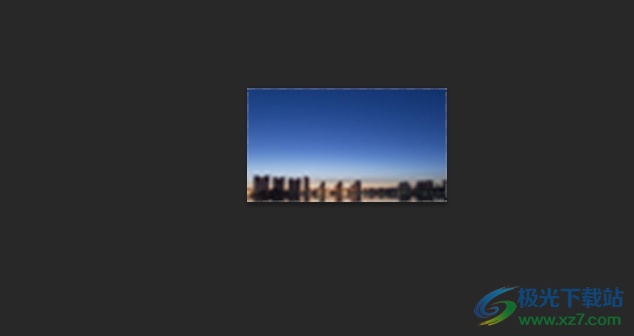
以上就是小編對用戶提出問題整理出來的方法步驟,用戶從中知道了大致的操作過程為點(diǎn)擊文件-打開-選擇圖片-圖像-圖像大小-輸入高度和寬度-確定這幾步,方法簡單易懂,因此感興趣的用戶可以跟著小編小編的教程操作試試看。

大小:209.50 MB版本:32/64位 完整版環(huán)境:WinXP, Win7, Win10
- 進(jìn)入下載
相關(guān)推薦
相關(guān)下載
熱門閱覽
- 1百度網(wǎng)盤分享密碼暴力破解方法,怎么破解百度網(wǎng)盤加密鏈接
- 2keyshot6破解安裝步驟-keyshot6破解安裝教程
- 3apktool手機(jī)版使用教程-apktool使用方法
- 4mac版steam怎么設(shè)置中文 steam mac版設(shè)置中文教程
- 5抖音推薦怎么設(shè)置頁面?抖音推薦界面重新設(shè)置教程
- 6電腦怎么開啟VT 如何開啟VT的詳細(xì)教程!
- 7掌上英雄聯(lián)盟怎么注銷賬號?掌上英雄聯(lián)盟怎么退出登錄
- 8rar文件怎么打開?如何打開rar格式文件
- 9掌上wegame怎么查別人戰(zhàn)績?掌上wegame怎么看別人英雄聯(lián)盟戰(zhàn)績
- 10qq郵箱格式怎么寫?qq郵箱格式是什么樣的以及注冊英文郵箱的方法
- 11怎么安裝會聲會影x7?會聲會影x7安裝教程
- 12Word文檔中輕松實(shí)現(xiàn)兩行對齊?word文檔兩行文字怎么對齊?
網(wǎng)友評論